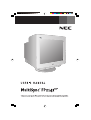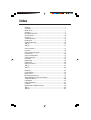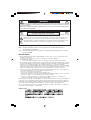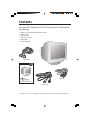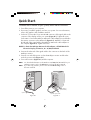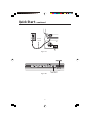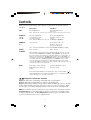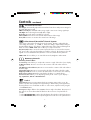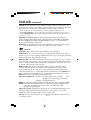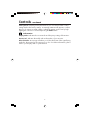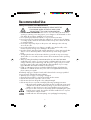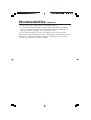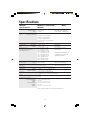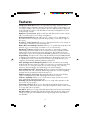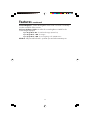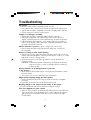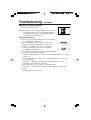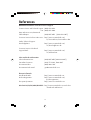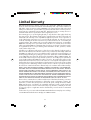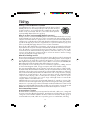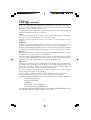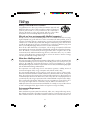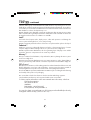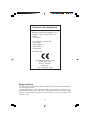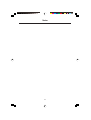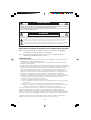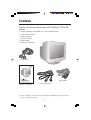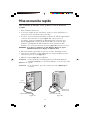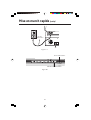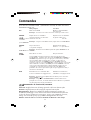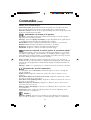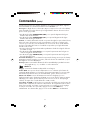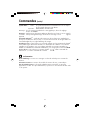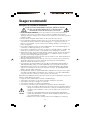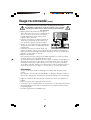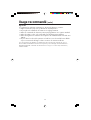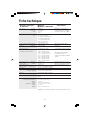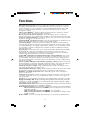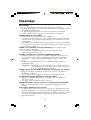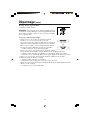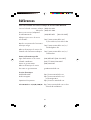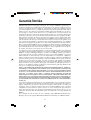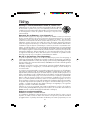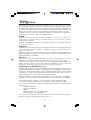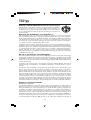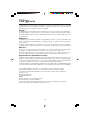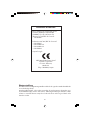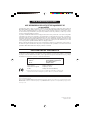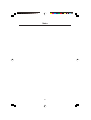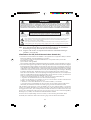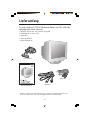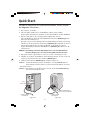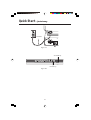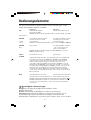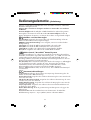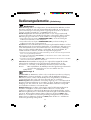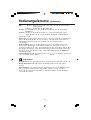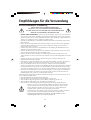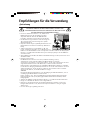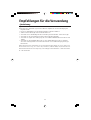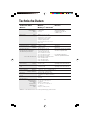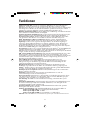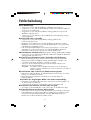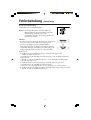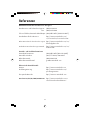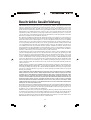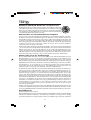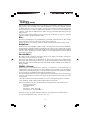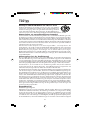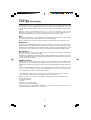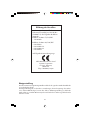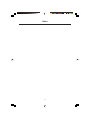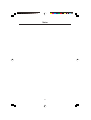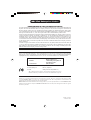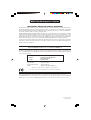NEC fp2141sb-bk Manuel utilisateur
- Catégorie
- Surveille CRT
- Taper
- Manuel utilisateur
Ce manuel convient également à
La page est en cours de chargement...
La page est en cours de chargement...
La page est en cours de chargement...
La page est en cours de chargement...
La page est en cours de chargement...
La page est en cours de chargement...
La page est en cours de chargement...
La page est en cours de chargement...
La page est en cours de chargement...
La page est en cours de chargement...
La page est en cours de chargement...
La page est en cours de chargement...
La page est en cours de chargement...
La page est en cours de chargement...
La page est en cours de chargement...
La page est en cours de chargement...
La page est en cours de chargement...
La page est en cours de chargement...
La page est en cours de chargement...
La page est en cours de chargement...
La page est en cours de chargement...
La page est en cours de chargement...
La page est en cours de chargement...
La page est en cours de chargement...
La page est en cours de chargement...
La page est en cours de chargement...

25
Déclaration de conformité au Département des Communications Canadien
DOC : Cet appareil numérique de classe B respecte toutes les exigences du Règlement
sur le matériel à l'origine d'interférences du Canada.
C-UL : Ce produit porte la marque «C-UL» et est conforme aux règlements de sûreté
canadiens selon CAN/CSA 22.2 No. 950.
Informations FCC
1. Utiliser les câbles spécifiés fournis avec les moniteurs couleur C22BW711 afin de ne pas
provoquer
d'interférences avec la réception radio et télévision.
(1) Prière d'utiliser le câble d'alimentation fourni ou équivalent pour assurer la conformité FCC.
(2) Câble d’interface blindé.
L’utilisation d’autres câbles et adaptateurs peut provoquer des interférences avec la réception radio et télévision.
2.
Cet appareil a passé avec succès les tests de conformité des spécifications d'équipements de Classe A,
section 15 de la réglementation FCC. Ces spécifications ont été établies pour garantir un niveau
inoffensif des interférences produites pour une utilisation dans un lieu public. Cet appareil génère et
utilise et peut irradier des fréquences radio et, s'il n'est pas installé et utilisé en accord avec les
directives de ce mode d'emploi, il peut causer des interférences néfastes aux communications radio.
Cependant, il n'est pas garanti qu'aucune interférence ne se produira dans une installation
particulière. Si cet appareil provoque des interférences nuisibles à la réception radio ou télévision,
lesquelles peuvent être décelées en allumant et en éteignant l'appareil, il est recommandé à l'utilisateur
d'essayer de corriger les interférences en prenant une ou plusieurs des mesures suivantes :
• Réorienter ou repositionner l'antenne de réception.
• Augmenter l'espacement entre l'appareil et le récepteur.
• Connecter l'appareil à une prise de courant sur un circuit différent de celui sur lequel le récepteur
est connecté.
• Consulter son revendeur ou un technicien radio/TV expérimenté pour obtenir de l'aide.
• L’utilisateur aucun des parties serviceable intérieur. Ne tente pas pour modifier cet équipement Si
modifiai votre autorité à opére ça de l’équipement pouvez être évacué by FCC.
Si nécessaire, l'utilisateur doit contacter le revendeur ou un technicien radio/TV afin d'obtenir des
informations supplémentaires. L'utilisateur peut se procurer le livret utile suivant, préparé par la
Commission Fédérale des Communications : «How to Identify and Resolve Radio-TV Interference
Problems» (comment cerner et résoudre les problèmes d’interférences radio/TV). Ce livret est disponible
auprès du U.S. Government Printing Office, Washington, D.C., 20402, Stock No. 004-000-00345-4.
L’utilisateur aucun des parties serviceable intérieur. Ne tente pas pour modifier cet équipement. Si
modifiai, votre autorité à opére ça de l’équipement pouvez être évacué by FCC.
AFIN D’ÉVITER TOUT RISQUE D’INCENDIE OU D’ÉLECTROCUTION, NE PAS EXPOSER CET APPAREIL À LA PLUIE OU À
L’HUMIDITÉ. NE PAS UTILISER LA FICHE D’ALIMENTATION POLARISÉE AVEC UNE PRISE DE CORDON DE RALLONGE
OU AUTRE PRISE SAUF SI LES BROCHES PEUVENT ÊTRE ENTIÈREMENT INTRODUITES.
NE PAS OUVRIR LE BOÎTIER, LEQUEL CONTIENT DES COMPOSANTS À HAUTE TENSION. CONFIER TOUS TRAVAUX
À DU PERSONNEL TECHNIQUE QUALIFIÉ.
AVERTISSEMENT
ATTENTION
RISQUE DE DÉCHARGE ÉLECTRIQUE • NE PAS OUVRIR
ATTENTION : POUR ÉVITER TOUT RISQUE D'ÉLECTROCUTION, NE PAS OUVRIR LE COUVERCLE (L'ARRIÈRE). À L'INTÉRIEUR, AUCUNE
PIÈCE NE NÉCESSITE L'INTERVENTION DE L'UTILISATEUR. EN CAS DE PROBLÈME, S'ADRESSER À DU PERSONNEL TECHNIQUE QUALIFIÉ.
Ce symbole est une mise en garde contre les risques d'électrocution que présentent certaines parties dépourvues
d'isolation à l'intérieur de l'appareil. Il est donc dangereux d'établir le moindre contact avec ces parties
.
Ce symbole prévient l'utilisateur que des directives d'utilisation et de maintenance de cet appareil sont fournies avec
ce guide d’utilisateur. Par conséquent, celles-ci doivent être lues attentivement pour éviter tout incident.

26
Contenu
Manuel de l’utilisateur
* Ne pas oublier de conserver la boîte et le matériel d’emballage d’origine pour trans-
porter ou expédier le moniteur.
Cordon d’alimentation
La boîte* de votre nouveau moniteur NEC MultiSync
®
FP2141SB
contient :
• Moniteur MultiSync FP2141SB avec socle inclinable/rotatif
•
Cordon d’alimentation
•
Câble d’interface
(D-Sub to D-Sub)
• Câble d’USB
• Manuel de l’utilisateur
Câble d’interface
Câble d’USB

27
Mise en marche rapide
Pour raccorder le moniteur FP au système, suivre les directives
ci-après :
1. Mettre l'ordinateur hors tension.
2. Si nécessaire, installer la carte vidéo dans le système. Pour plus d'informations, se
reporter au manuel de l’utilisateur de la carte vidéo.
3. Pour le PC : Connecter la mini-fiche D-SUB à 15 broches du câble de signal captif au
connecteur de la carte vidéo du système (Figure A.1). Serrer toutes les vis.
Pour le Mac : Connecter l’adaptateur de câble Macintosh au connecteur sur le
Macintosh (Figure B.1). Connecter la mini-fiche D-SUB à 15 broches du câble
d’interface sur l’adaptateur de câble Macintosh et l’autre extrémité du câble
d’interface sur le connecteur à l’arrière du moniteur (Figure B.1). Serrer toutes les vis.
REMARQUE : Pour obtenir un adaptateur de câble MultiSync Macintosh, appeler
NEC-Mitsubishi Electronics Display au (800) 632-4662.
4. Relie l’autre la fin du signal cable au connecteur sur le dos du MultiSync l’écran.
5. Connecter une extrémité du cordon d'alimentation au moniteur MultiSync et l'autre
extrémité à la prise de courant (Figure C.1).
6. Allumer le moniteur (Figure D.1) et l'ordinateur.
REMARQUE : Pour les informations de téléchargement sur le fichier INF Windows
®
95/98/Me/2000/XP pour le moniteur MultiSync, se reporter à la section
Références de ce guide.
REMARQUE : En cas de problème, prière de se reporter à la section Dépannage de
ce manuel.
Figure B.1
Figure A.1
15-Pin
mini D-SUB
Signal Amovible C
âble
l’adaptateur de
câble Macintosh
Signal Amovible C
âble

28
Mise en march rapide (suite)
Cordon
d’alimentation
Figure D.1
Figure C.1
Bouton d’alimentation
Indicateur d’alimentation

29
Commandes
Les touches de commandes OSM
MC
(Gestionnaire à l’écran) à l’avant du moniteur
fonctionnent comme suit :
Menu principal Sous-menu.
EXIT Quitte le menu OSM Quitte les commandes OSM.
menu principal
Remarque : Désactive le menu OSM et active le menu OSM lorsque l’OSM est éteint.
CONTROL Déplace la zone en surbrillance Déplace la zone en surbrillance
de gauche à droite pour sélectionner de gauche à droite pour
l’un des sous-menus.sélectionner l’une des l’une des
commandes.
Remarque : Lorsque le menu OSM est éteint, il agit comme une touche directe
pour la luminosité.
CONTROL N’a pas de fonction Déplace la barre dans les
+/– directions – ou + pour diminuer
ou augmenter le réglage.
Remarque : Désactive le menu OSM et permet de régler le Contraste avec la
touche directe sur « MARCHE ».
SELECT/ Entre dans le sous-menu N’a pas de fonction
SB MODE
Lorsque l’OSM est éteint, il fonctionnera comme la touche de fonction
SuperBright (SB). L’utilisateur peut choisir entre SB MODE OFF, SB MODE1 et
SB MODE2. La première fois que vous appuyez sur cette touche, le mode SB
actuel est indiqué. Dans une fenêtre de 3 secondes, si cette touche est
sélectionnée à nouveau, le SB MODE passera au SB MODE suivant. Par
exemple, le mode en cours est SB MODE OFF, on appuie deux fois sur la touche
dans un délai de 3 secondes, le SB MODE passera au SB MODE1 et ainsi de
suite. La couleur de la température à chaque SB Mode est réglée par une
commande de couleur appropriée à l’exception du mode RVB dont les
paramètres de couleur ne peuvent être réglés. Lorsque l’appareil est éteint, il
retournera au mode SB off.
RESET Réinitialise toutes les commandes dans Réinitialise la commande en
le menu en surbrillance aux réglages d’usine.
surbrillance aux réglages d’usine.
Remarque : Désactive le menu OSM et la touche directe pour le connecteur
d’entrée (ENTRÉE 1 2).
Remarque : Lorsque la touche RÉINITIALISER est enfoncée dans le menu
principal et le sous-menu, une fenêtre d’avertissement s’affiche vous permettant
de sélectionner la fonction de réinitialisation.
Commandes de luminosité/contraste
Luminosité : Règle la luminosité de l’image générale et de l’écran d’arrière-plan.
Contraste : Règle la luminosité de l’image par rapport à l’arrière-plan.
Démagnétisation : Élimine l’accumulation de champs magnétiques parasites qui
modifieraient le balayage correct du faisceau d’électrons et affecteraient la pureté des
couleurs de l’écran, la netteté et la convergence. Lorsque cette commande est activée,
l’image saute et tremble quelque peu pendant la démagnétisation de l’écran.
Attention : Prière de laisser s’écouler un minimum de 20 minutes entre chaque

30
Commandes (suite)
utilisation de la commande Degauss.
Luminosité Constante: Maintient la luminosité et la qualité de couleur de l’écran d’une
façon constante durant la période de vie normale du moniteur. La fonction de la
luminosité constante nécessite une durée de préchauffage du moniteur de 30 minutes afin
de devenir complètement fonctionnelle.
Commandes de format et de position
Auto Ajuste : Automatiquement ajuster la dimension horizontale et verticale et position
réglages pour les minutages pertinents.
Remarque : La fonction Réglage automatique n’est pas disponible sans le signal de vision
ou quand la dimension des entrées du signal d’image est réduite.
Gauche/Droite : Déplace l’image horizontalement (vers la gauche ou vers la droite).
Bas/Haut : Déplace l’image verticalement (vers le haut ou vers le bas).
Étroit/Large : Augmente ou diminue le format horizontal de l’image.
Petit/Grand : Augmente ou diminue le format vertical de l’image.
Système de commande de couleurs/Système de commande AccuColor
®
Sélectionnez le réglage couleur au moyen des réglages préprogrammés 1 à 5. La barre
est remplacée par le réglage couleur initial de 1, 2, 3, sRGB, 5. Chaque réglage couleur
préprogrammé est exprimé en Kelvin. Si un préréglage est modifié, le message «Custom»
(au choix) s’affiche et remplace la température en Kelvin.
Rouge, vert, bleu : Augmente ou diminue la valeur des couleurs rouge, vert, bleu en
fonction de celle qui a été sélectionnée. Le changement du réglage de la couleur apparaît
à l’écran et le sens (augmentation ou diminution) du réglage est indiqué par la barre de
progression.
Remarque
:
sRGB ne vous permet pas pour contrôler le AccuColor, Luminosité et Contraste.
Commandes du menu Géométrie
Les commandes du menu Géométrie permettent de régler la courbure ou l’angle des
côtés de l’affichage.
Int/Ext (coussin) :
Augmente ou diminue la courbure des côtés vers l’intérieur ou vers
l’extérieur.
Gauche/Droite (balance de la distorsion du coussin) : Augmente ou diminue la courbure
des côtés vers la gauche ou vers la droite.
Pente (distorsion de parallélogramme) :
Augmente ou diminue l’inclinaison des côtés vers
la gauche ou vers la droite.
Alignement (distorsion du trapèze) :
Augmente ou diminue le dessous de l’écran pour
qu’il soit le même que le dessus.
Rotation (rotation de balayage) :
Fait pivoter tout l’affichage dans le sens horaire ou dans
le sens antihoraire
.
Correction des coins : Permet de régler la géométrie des coins de l’affichage – haut,
équilbre haut, bas ou équilbre bas.
Outils 1
Éliminateur de Moiré
: Moiré est un motif ondulé qui peut s’afficher à l’écran de temps à
autre. Ce motif est répétitif et se superpose sous forme d’images ondulées. Ce phénomène

31
Commandes (suite)
peut être plus prononcé avec certaines applications. Pour réduire le motif Moiré, réglez les
valeurs Horizontal et/ou Vertical à l’aide des boutons CONTROL –/+.
Convergence : Aligne les trois couleurs (R, V, B) pour composer une seule couleur (blanc).
Cette commande a pour but d’assurer qu’une ligne blanche dessinée à l’écran est aussi
précise et nette que possible.
• En utilisant le réglage CONVERGENCE (HOR.), vous ajustez l’alignement des lignes
blanches dans le sens haut/bas.
• En utilisant le réglage CONVERGENCE (VER.), vous ajustez l’alignement des lignes
blanches dans le sens gauche/droite.
Linéarité : Le contrôle de linéarité verticale vous permet de régler les espaces dans le haut,
le bas et le centre de l’écran pour qu’ils soient identiques. Le but de ce réglage est de
s’assurer qu’un cercle de 2,5 cm de diamètre soit un vrai cercle de 2,5 cm de diamètre
quel que soit l’endroit de l’écran où il est affiché. La procédure pour régler la linéarité
verticale est la suivante
:
• Dessinez à l’écran des lignes horizontales équidistantes à l’aide d’un logiciel de dessin
possédant une règle.
• En utilisant le réglage Vertical Balance, vous ajustez l’espacement entre les lignes au
centre et les lignes en haut de l’écran.
• En utilisant le réglage LINEARITY(VER.), vous ajustez l’espacement entre les lignes du
bas et du haut de l’écran.
Commande GlobalSync
®
: Pour éliminer les impuretés de l’image causées par les champs
magnétiques terrestres. Dans les sous-menus, utiliser les boutons de commande –/+ pour
bien régler les corrections GlobalSync.
Remarque: NEC recommande l’utilisation de la fonction GlobalSync pendant l’exécution
d’une application, p. ex., un tableur ou un document texte.
Outils 2
Langage : Les menus de l’OSM sont disponibles en six langues.
Position
OSM : Vous pouvez choisir l’emplacement où vous souhaitez que la fenêtre des
commandes OSM apparaisse sur l’écran. En choisissant Position OSM, vous pouvez régler
manuellement la position du menu de commande OSM : gauche, droite, haut ou bas.
Extinction de l’OSM : Le menu de l’OSM restera actif aussi longtemps que vous
l’utiliserez. Dans le menu d’extinction de l’OSM, vous pouvez choisir le temps que mettra
l’affichage pour s’effacer après la dernière pression sur une touche. Le choix préréglé
s’effectue en étapes de 5 secondes allant de 5 à 120 secondes.
Verrouillage de l’OSM : Cette fonction vous permet de verrouiller l’accès aux fonctions de
l’OSM sauf les commandes de contraste et de luminosité. En essayant d’accéder au menu
lorsqu’il est verrouillé, une fenêtre s’ouvrira à l’écran et vous indiquera que les réglages
ne sont pas accessibles. Pour verrouiller, appuyer sur les touches SELECT et
+
simultanément. Pour déverrouiller, appuyer sur les touches SELECT et
+ simultanément
.

32
Commandes (suite)
Système IPM
MC
: Activé : Le système IPM fonctionne normalement et toutes les étapes
de sauvegarde d’énergie sont utilisées
.
Désactivé
:
Réinitialisation du mode arrêt.
Remarque : Pour les systèmes standard et les cartes graphiques, laisser les réglages
d’usine sur ENABLE
.
Remarque : Ne laissez pas le moniteur MultiSync allumé lorsque l’option « aucun signal »
est activée. Cela pourrait griller l’image de l’écran si le message « aucun signal »
apparaît.
Commande EdgeLock
MC
: L’utilisation du moniteur à des résolutions non standard peut
provoquer une distorsion de la couleur ou une mauvaise luminosité des images. Utiliser la
commande EdgeLock pour régler l’affichage des images.
Préréglages usine : Cette fonction vous permet de remettre tous les paramètres de l’OSM
™
à leur état d’origine. Une fenêtre d’alerte vous demandera de confirmer si vous désirez
rappeller tous les réglages usine. Les réglages individuels peuvent être réinitialisés en
mettant en surbrillance la commande à réinitialiser, puis en appuyant sur le bouton RESET.
Touche directe : Cette sélection vous permet d’utiliser comme commande de
luminosité et -/+ comme commande de contraste.
Information
Mode d’affichage : Ce menu vous renseigne sur le mode et la fréquence courante du
moniteur.
Information moniteur : Le numéro du modèle et le numéro de série y sont indiqués.
Avis de rafraîchissement : Si le taux de rafraîchissement est trop bas, un message
apparaîtra à cet effet. Pour plus d’informations, reportez-vous au manuel de la carte vidéo
ou du système.

33
Usage recommandé
Consignes de sécurité et d’entretien
POUR UN FONCTIONNEMENT OPTIMAL, PRIÈRE DE NOTER
CE QUI SUIT POUR LE RÉGLAGE ET L'UTILISATION DU
MONITEUR COULEUR MULTISYNC
®
FP2141SB
:
• NE PAS OUVRIR LE MONITEUR. Aucune pièce intérieure ne nécessite l'intervention de
l'utilisateur, et l'ouverture ou la dépose des couvercles peut entraîner des risques de
décharges électriques dangereuses ou d'autres risques. Confier tous travaux à du personnel
technique qualifié.
• Ne pas renverser de liquides dans le boîtier, ni utiliser le moniteur près de l'eau.
• Ne pas introduire d'objets de quelque nature que ce soit dans les fentes du boîtier car ceux-
ci pourraient toucher des endroits sous tension dangereuse, ce qui peut provoquer des
blessures, voire être fatal, ou peut occasionner une décharge électrique, un incendie ou une
panne de l'appareil.
• Ne pas placer d'objets lourds sur le cordon d'alimentation. Un cordon endommagé peut
occasionner une décharge électrique ou un incendie.
• Ne pas placer cet appareil sur un chariot, un support ou une table inclinée ou instable, afin
d'éviter que le moniteur ne tombe, occasionnant de sérieux dommages au moniteur.
• Maintenir le moniteur éloigné des transformateurs à haute capacité, des moteurs électriques
et de tous autres dispositifs tels que des haut-parleurs ou ventilateurs externes, lesquels
peuvent créer des champs magnétiques puissants.
• Si possible, positionner le moniteur de sorte qu'il soit orienté vers l'est, afin de minimiser les
effets du champs magnétique terrestre.
• Changer l'orientation du moniteur alors que celui-ci est sous tension peut occasionner une
décoloration de l'image. Pour éviter cela, mettre le moniteur hors tension pendant
20 minutes avant de le remettre sous tension.
• Pour l'utilisation du moniteur MultiSync de Série FE avec l'alimentation CA mondiale de
100-120/220-240 V, utiliser un cordon d'alimentation qui correspond à la tension de
l'alimentation fournie à la prise de courant CA. Le cordon d'alimentation utilisé doit être
agréé et en conformité avec les normes de sécurité de son pays.
(Le type H05W-F 3G
0.7mm_ doit être utilisé en Europe)
• Au Royauma-Uni, utiliser un cordon d'alimentation certifié BS avec une prise mouiée ayant
un fusible noir (5A) installé pour l'utilisation avec ce moniteur. Si un cordon d'alimentation
n'est pas fourmi avec ce moniteur, veuiller contacter votre fournisseur.
Débrancher immédiatement le moniteur de la prise murale et confier la réparation à du personnel
technique qualifié dans les cas suivants :
• Lorsque le cordon d'alimentation ou la fiche est endommagé(e).
• Si du liquide a été renversé ou des objets sont tombés à l'intérieur du moniteur.
• Si le moniteur a été exposé à la pluie ou à de l'eau.
• Si le moniteur est tombé ou le boîtier est endommagé.
• Si le moniteur ne fonctionne pas normalement en suivant les directives d'utilisation.
•
Prévoir une aération suffisante autour du moniteur pour que la chaleur puisse se
dissiper correctement. Ne pas obstruer les ouvertures de ventilation ni placer le
moniteur près d'un radiateur ou autre source de chaleur. Ne rien poser sur le
moniteur.
• La fiche du cordon d'alimentation est le moyen principal de débrancher le
système de l'alimentation. Le moniteur doit être installé à proximité d'une prise
de courant facilement accessible.
•
Manipuler avec soin lors du transport. Conserver l'emballage pour le transport.
AVERTISSEMENT

34
LA MODIFICATION DE LA POSITION ET DU RÉGLAGE DU MONITEUR
PEUT RÉDUIRE LA FATIGUE DES YEUX, DES ÉPAULES ET DE LA NUQUE.
OBSERVER LES DIRECTIVES CI-APRÈS LORS DU POSITIONNEMENT
DU MONITEUR :
Usage recommandé (suite)
• Régler la hauteur du moniteur de sorte que le
dessus de l'écran soit au niveau ou légèrement en-
dessous du niveau des yeux. Les yeux doivent
regarder légèrement vers le bas lorsque l'on
regarde le milieu de l'écran.
• Positionner le moniteur à une distance minimale de
30 cm (12 po) et maximale de 70 cm (28 po) des
yeux. La distance optimale est de 60 cm (24 po).
• Reposer ses yeux régulièrement en regardant vers
un objet situé à au moins 6 m (20 pieds). Cligner
régulièrement.
• Positionner le moniteur à un angle de 90° par
rapport aux fenêtres et autres sources de lumière, afin de réduire au maximum les
reflets et l'éblouissement. Régler l'inclinaison du moniteur de sorte que l'éclairage du
plafond ne soit pas reflété sur l'écran.
• Nettoyer votre moniteur.
Un revêtement spécial est fourni que verre (CRT) dégauchit pour réduire un reflet et
électricité statique sur la verre dégauchit de cet écran.
Au compte du revêtement délicat sur la surface glass, une charpie d'usage libére, non
abrasif du tissu (cotonnier ou équivalent) et un non de l'alcool, neutre, non abrasif
nettoyant de la solution à minimise de la poussière. Si l'écran requires autrement
qu'une lampe nettoyant, applique moire directement ou radoucit détergent neutre sur
eau much à un tissu mou et usage sur c'essorant de l'eau, à nettoie glass surface.
MÉNAGEMENT
Ce qui suivi des représentants endommageront au CRT quand nettoyants le verre
surface:
De le benzène, de l'alcool plus fin acid/alkaline ou détergent, détergent sur abrasif
de la poudre, détergent sur anti statique le représentant, détergent pour le nettoyage.
• Régler les commandes de luminosité et de contraste du moniteur pour améliorer la
lisibilité.
• Utiliser un support de document placé près de l'écran.
• Positionner ce que l'on regarde le plus souvent (l'écran ou les documents de référence)
directement devant soi pour réduire au maximum les mouvements de la tête lorsque
l'on dactylographie.
• Consulter régulièrement un ophtalmologiste.

35
Usage recommandé (suite)
Ergonomie
Pour optimiser les avantages ergonomiques, observez les directives suivantes :
• Régler la luminosité jusqu’à ce que la trame de fond disparaisse.
• Ne pas placer la commande de contrate à son réglage maximum.
• Utiliser les commandes de format et position préprogrammées avec signaux standard .
• Utiliser le réglage couleur et les commandes gauche/droite préprogrammés.
• Utiliser des signaux non entrelacés avec fréquence de rafraîchissement vertical de 75 à
160 Hz.
• Ne pas utiliser la couleur bleu primaire sur fond foncé car cela rend la lecture difficile
et peut occasionner de la fatigue oculaire en raison de contraste insuffisant.
Pour des informations plus détaillées sur l'établissement d'un environnement de travail sain, écrire à
American National Standard for Human Factors Engineering of Visual Display Terminal Workstations -
ANSI-HFS Standard No. 100-1988 - The Human Factors Society, Inc. P.O. Box 1369, Santa Monica,
California 90406.

36
Fiche technique
Caractér. techniques Moniteur Remarques
du moniteur MultiSync
®
FP2141SB
Tube cathodique Diagonale : 22 po/55 cm Déflexion de 90°, pas de grille 0,24,
Surface utile : 20 po/508 mm le TRC à grille d’ouverture, luminophore
Rayon : 50000 mm à persistance moyenne-courte, G-WARAS
coating
.
Signal d’entrée Vidéo : ANALOGIQUE 0,7 Vp-p/75 ohms
Sync : Sync. séparée - niveau TTL
Sync. horizontale positif/négatif
Sync. verticale positif/négatif
Sync. composite (négatif) (niveau TTL)
Synchro sur le vert (positive) 0,7
Vp-p et synchro négative 0,3 Vp-p
Couleurs d’affichage Entrée analogique : Nombre illimité de couleurs Dépend de la carte vidéo utilisée.
Gamme de Horizontale : 30 kHz à 140 kHz Automatique
Synchronisation Verticale : 50 Hz à 160 Hz Automatique
Résolutions autorisées 640 x 480 @ 50 à 160 Hz
Certains systèmes peuvent ne pas accepter
Résolutions basées sur les fréquences
800 x 600 @ 50 à 160 Hz
tous les modes listés.
horizontales et verticales uniquement
1 024 x 768 @ 50 à 160 Hz
1 280 x 1 024 @ 50 à 127 Hz
NEC-Mitsubishi Electronics Display
1 600 x 1 200 @ 50 à 109 Hz
................... recommande une résolution à
1 800 x 1 350 @ 50 à 98 Hz
85 Hz pour des performances d’affichage
1 800 x 1 440 @ 50 à 92 Hz optimales.
1 856 x 1 392 @ 50 à 95 Hz
1 920 x 1 440 @ 50 à 92 Hz
2 048 x 1 536 @ 50 à 86 Hz
Zone d’affichage active Horizontale :
396 mm/15,6 po Dépend de la synchronisation du signal
(réglages d’usine) Verticale :
297 mm/11,7 po utilisée et ne comprend pas la zone de bord.
Zone d’affichage active
406mm/16,0 po Dépend de la synchronisation du signal
(balayage complet)
304.6 mm/12,0 po utilisée et ne comprend pas la zone de bord.
Alimentation
CA 100-120 V / 220-240 V, 50/60 Hz
Tension d’alimentation Moniteur: 1.35A @ 100
–
120 V / 0.65A @ 220-240 V
Moniteur + USB Hub: 1.5A 100-120V / 0.7A 220-240V
Dimensions
495 mm (L) x 484,5 mm (H) x 471 mm (P)
19,5 po (L) x 19,1 po (H) x 18,5 po (P)
Poids 29,3 kg
64,5 lbs
Considérations environnementales
Température de fonctionnement : +5 °C à +35 °C/+41 ° à 90 °F
Humidité : 10 % à 90 %
Altitude : 0ft (0m) ~10,000ft (3,000m)
Température de stockage : -20 °C à +60 °C/–4 ° à +140 °F
Humitié : 10 % à 90 %
Altitude : 0ft (0m) ~50,000ft (15,000m)
REMARQUE : Les caractéristiques techniques sont sujettes à changement sans préavis

37
FonctionsFonctions
TRC à grille d’ouverture plate : Assure une qualité de visualisation inégalée avec une image
quasi-plate, éliminant la distorsion et réduisant les reflets de sorte que ce que vous voyez à
l’ecran est identique à ce qui est imprimé sur paper. L’alignement luminophore strié su TRC
fournit une résolution verticale supérieure et une luminosité améliorée pour un contraste
d’image plus uniforme.
Surface d’écran OptiClear
®
: Réduit la réflexion et l’éblouissement et augmente le contraste
sans sacrifier le niveau de netteté, la clarté ni la luminosité.
Mise au point à double faisceau dynamique : Permet des réglages précis et continus des
faisceaux électroniques et une qualité d’image optimale, jusqu’à l’extrémité des bords de l’écran.
Système de commande AccuColor
®
: Permet de régler les couleurs à l’écran et de personnaliser
la précision des couleurs selon diverses normes.
Commandes OSM
MC
(Gestionaire à l’écran) : Permet de régler facilement et rapidement tous les
éléments de l’image de l’écran via les menus à l’écran simples à utiliser.
Fonctions ErgoDesign
®
: Améliore l’ergonomie humaine pour améliorer l’environnement de
travail, protéger la santé de l’utilisateur et épargner de l’argent. On peut citer comme exemple
les commandes OSM pour un réglage rapide et facile de l’image, un socle inclinable et rotatif
pour un meilleur confort de visualisation et la conformité aux directives MPRII concernant les
réductions d’émissions.
Plug and Play: La solution Microsoft
®
avec le système d’exploitation Windows
®
95/98/2000/
Me/XP facilite la configuration et l’installation en permettant au moniteur d’envoyer ses
capacités (telles que le format et les résolutions d’écran acceptés) directement à l’ordinateur,
optimisant ainsi automatiquement les performances d’affichage.
Système IPM
MC
(Intelligent Power Manager/Gestionnaire d’énergie intelligent) : Procure des
méthodes d’économie d’énergie novatrices qui permettent au moniteur de passer à un niveau
de consommation d’énergie plus faible lorsqu’il est allumé mais non utilisé, épargnant deux
tiers des coûts énergétiques, réduisant les émissions et diminuant les coûts de conditionnement
d’air du lieu de travail.
Technologie Reduced Magnetic Field
MC
(Champs magnétiques réduits) : Réduit les émissions de
champs magnétiques et électriques alternatifs et l’électricité statique, dans un but de réduire les
risques potentiels découlant d’une utilisation prolongée d’un moniteur d’ordinateur.
Technologie à fréquence multiple : Règle automatiquement le moniteur à la fréquence de la
carte vidéo, affichant ainsi la résolution requise.
Capacité FullScan
MC
(Balayage complet) : Permet d’utiliser la totalité de la surface d’écran dans
la plupart des résolutions, augmentant ainsi de façon significative la taille de l’image.
GlobalSync
®
/commande de pureté des coins : Permet de régler du niveau d’impuretés à
chaque coin de l’écran.
Commande de convergence : Permet de régler la convergence horizontale et verticale au haut
et au bas de l’écran pour assurer qu’une ligne blanche dessinée à l’écran est aussi précise et
nette que possible.
Auto Ajuste : Vous permet facilement et rapidement à ajuste préréglé timming et positionne pour le Non.
Réglage automatique GTF : Règle automatiquement la dimension horizontale et verticale
et la position selon la norme GTF avec la synchronisation du signal par lequel le réglage
automatique n’est pas disponible.
Luminosité Constante: Maintient la luminosité et la qualité de la couleur de l’écran d’une façon
constante durant la période de vie normale du moniteur.
Mode SB (Luminosité supérieure) : Fournit la luminosité appropriée à l’écran pour les images affichées.
Mode luminosité supérieure sur ARRÊT: pour les images basées sur le texte
(utilisation normale)
Mode-1 luminosité supérieure sur MARCHE : pour les images
Mode-2 luminosité supérieure sur MARCHE : pour déplacer les images comme
les films sur DVD.
Moyeu de USB: De le moi powered upstream moyeu sur 1 port 4 ports downstream et.

38
Dépannage
Pas d'image
• La carte vidéo doit être complètement introduite dans son logement.
• La touche d'alimentation et le commutateur d'alimentation de l'ordinateu doivent
être en position ON (Marche).
• Le câble d’interface doit être bien connecté à la carte vidéo/l'ordinateur.
• Vérifier si les broches du connecteur ne sont pas pliées ou renfoncées.
L'image défile ou est instable
• Le câble d’interface doit être bien fixé à l'ordinateur.
• Contrôler la répartition des broches et la synchronisation de signal du moniteur
et la carte vidéo en respectant les synchronisations et la répartition des broches
recommandées.
• Si l'adaptateur de câble Macintosh est utilisé, vérifier la connexion au préalable
ou s'assurer si la carte vidéo est compatible Macintosh et si la carte est bien mise
en place dans l'ordinateur.
La DEL sur le moniteur n'est pas allumée
(aucune couleur, verte,
orange ou jaune, n'est visible)
• Le commutateur d'alimentation doit être en position ON et le cordo
d'alimentation doit être connecté.
L'image est floue ou les couleurs semblent brouillées
• Si l’image est brouillée, régler la commande de Élinimateur de Moiré. Se la
coleur semble brouillée, régler les commandes de Luminosite, de Contrast et
GlabalSync
®
ou employez la commande d’EdgeLock
MC
pour changes des
modes.
• Accéder à la commande Degauss via les commandes OSM
MC
. Activer la
commande Degauss.
ATTENTION : Un intervalle d’au moins 20 minutes doit s'écouler avant que la
commande Degauss ne soit utilisée une seconde fois lorsqu'il n'y
a pas de commutation entre les modes.
L'image danse ou une trame onduleuse est présente sur l'image
• Éloigner du moniteur les appareils électriques qui peuvent occasionner des
interférences électriques.
• Voir à l'intérieur de la couverture du guide pour les informations FCC.
Les bords de l'image affichée ne sont pas carrés
• Utiliser les commandes des géométrie et Correction des coins OSM pour
redresser les bords.
• Si possible, orienter l'avant du moniteur vers l'est.
L'image affichée n'est pas centrée, est trop petite ou trop large
• Utiliser les commandes de format et de positionnement OSM pour ajuster
l'image.
Fines lignes apparaissent à l’écran
• Les lignes que vous apercevez sur votre écran sont une caractéristique normale
de aperture grille CRT et ne constituet donc pas un dysfonctionnement. Il s’agit
de l’ombre des fils d’amortissement employés pour stabiliser la grille d’ouverture
qui sont le plus facilement visibles lorsque l’arrière-plan de l’écran est clair
(géneralement blanc).

39
Dépannage (suite)
Message de mise en garde affiché
• Vérifiez le signal d’entrée.
REMARQUE : Le message de mise en garde peut indiquer la mise
en marche du moniteur MultiSync. Si le message affiché disparaît
après quelques instants, cela prouve qu’il n’y a pas d’anomalie
avec le signal d’entrée.
Fonction de vérification automatique
• Appuyez sur une des touches de contrôle à l’avant du
moniteur si vous voyez une anomalie sur l’écran.
– Si toutes les couleurs R, V et B sont visibles dans le message de
diagnostic, le moniteur MultiSync ne présente aucune anomalie.
Dans le cas où certaines couleurs seraient absentes dans le
message, le moniteur MultiSync présente une anomalie.
Veuillez contacter le service à la clientèle NEC.
– Dans le cas où il n’y a pas de message de diagnostic affiché
lorsque la diode électroluminescente est allumée en vert, éteignez l’ordinateur.
• Vérifiez le câble d’interface et l’ordinateur si le message de diagnostic s’affiche.
•
Contactez le Service à la Clientèle NEC si le message de diagnostic ne s’affiche toujours pas.
– Dans le cas où il n’y a pas de message de diagnostic affiché lorsque la diode
électroluminescente est allumée en orange
• Vérifiez le câble d’interface et l’ordinateur.
• Déplacez la souris ou appuyez sur une des touches du clavier.
– Dans le cas où il n’y a pas de message de diagnostic affiché avec la diode électroluminescente
allumée en vert et orange
• Contactez le service à la clientèle NEC.

40
Références
Service à la clientèle et assistance technique du moniteur NEC-Mitsubishi
Service à la clientèle et assistance technique:
(800) 632-4662
Télécopieur: (800) 695-3044
Pièces et accessoires/adaptateur
de câble Macintosh: (888) NEC-MITS [888-632-6487]
Politiques et processus du service
à la clientèle: http://www.necmitsubishi.com/
css/ServicePolicies/ServicePolicies.htm
Base de connaissance de l’assistance
technique en lign: http://www.necmitsubishi.com/css/
knowledgebase.cfm
Adresse électronique du service à la
clientèle et de l’assistance technique: http://www.necmitsubishi.com/css/
techform.htm
Ventes et information produit
Ligne d’information sur les ventes: (888) NEC-MITS [888-632-6487]
Clientèle canadienne: (866) 771-0266, Ext#: 4037
Ventes au gouvernement: (800) 284-6320
Adresse électronique du service
des ventes au gouvernement: [email protected]
Courrier électronique
World Wide Web: http://www.necmitsubishi.com
Produit enregistré: http://www.necmitsubishi.com/
productregistration
Opérations Européennes: http://www.nec-mitsubishi.com
Fichier INF Windows
®
95/98/Me/2000/XP:
http://
www.necmitsubishi.com et select
“Downloads and Drivers”

41
Garantie limitée
NEC-Mitsubishi Electronics Display of America, Inc. (ci-après «NMD-A») garantit que ce
produit est exempt de vice de fabrication et de main-d’oeuvre et, selon les conditions énoncées
ci-dessous, accepte de réparer ou remplacer, à sa discrétion, toute pièce de l’appareil concerné
qui s’avérerait défectueuse et ce, pendant une période de trois (3) ans à partir de la date d’achat
initial. Les pièces de rechange sont garanties pendant quatre-vingt dix (90) jours. Les pièces
de rechange ou unités peuvent être neuves ou reconditionnées et seront conformes aux
spécifications des pièces et des unités d’origine. Cette garantie vous accorde des droits légaux
spécifiques auxquels peuvent s’ajouter d’autres droits pouvant varier d’une juridiction à l’autre.
Cette garantie est limitée à l’acheteur d’origine du produit et n’est pas transférable. Cette
garantie couvre uniquement les composants fournis par NMD-A. Une réparation requise à la
suite de l’utilisation des pièces provenant d’un tiers n’est pas couverte par cette garantie. Pour
être couvert par cette garantie, le produit doit avoir été acheté aux États-Unis ou au Canada
par l’acheteur d’origine. Cette garantie couvre uniquement la distribution du produit aux États-
Unis ou au Canada par NMD-A. Aucune garantie n’est offerte à l’extérieur des États-Unis et
du Canada. La preuve d’achat sera exigée par NMD-A pour prouver la date d’achat. Une telle
preuve d’achat doit être une facture de vente d’origine ou un reçu reprenant le nom et l’adresse
du vendeur, de l’acheteur et le numéro de série du produit.
Pour obtenir un service au titre de la garantie, vous devez expédier le produit en port prépayé
ou le déposer chez le revendeur agréé qui vous l’a vendu ou dans un autre centre autorisé par
NMD-A, soit dans l’emballage d’origine, soit dans un emballage similaire procurant un
niveau équivalent de protection. Avant de retourner tout produit à NMD-A, vous devez
d’abord obtenir une autorisation de retour de marchandise en composant le 1-800-632-
4662. Le produit ne pourra avoir été enlevé ou modifié, réparé ou entretenu au préalable par
personne d’autre que du personnel technique autorisé par NMD-A, et le numéro de série du
produit ne pourra pas avoir été enlevé. Pour être couvert par cette garantie, le produit ne
pourra pas avoir été soumis à l’affichage d’une image fixe pendant de longues périodes de
temps résultant en une persistance de l’image, un accident, une utilisation incorrecte ou
abusive ou une utilisation contraire aux directives contenues dans le guide de l’utilisateur. Une
seule de ces conditions annulera la garantie.
NMD-A NE POURRA ÊTRE TENUE RESPONSABLE DE DOMMAGES DIRECTS, INDIRECTS,
ACCIDENTELS, SECONDAIRES OU D’AUTRES TYPES DE DOMMAGES RÉSULTANT DE
L’UTILISATION D’UN PRODUIT QUI N’ENTRENT PAS SOUS LA RESPONSABILITÉ DÉCRITE
CI-DESSUS. CES GARANTIES REMPLACENT TOUTE AUTRE GARANTIE EXPLICITE OU
IMPLICITE, Y COMPRIS, MAIS SANS S’Y LIMITER, TOUTE GARANTIE DE QUALITÉ
MARCHANDE OU D’APTITUDE À UNE FIN PARTICULIÈRE. CERTAINES JURIDICTIONS NE
PERMETTANT PAS L’EXCLUSION DE GARANTIES IMPLICITES OU LA LIMITATION OU
L’EXCLUSION DE RESPONSABILITÉ POUR DOMMAGES ACCIDENTELS OU SECONDAIRES,
LES EXCLUSIONS OU LIMITATIONS CI-DESSUS POURRAIENT NE PAS S’APPLIQUER DANS
VOTRE CAS.
Ce produit est garanti selon les termes de cette garantie limitée. Les consommateurs doivent
savoir que les performances du produit peuvent varier selon la configuration du système, le
logiciel, l’application, les données du client et la manière dont le produit est utilisé par
l’opérateur, ainsi que d’autres facteurs. Bien que les produits NMD-A soient considérés
compatibles avec de nombreux systèmes, la mise en oeuvre fonctionnelle du produit peut
varier d’un client à l ’autre. Par conséquent, l’adéquation d’un produit à un besoin ou une
application spécifique doit être déterminée par le consommateur et n’est pas garantie par
NMD-A.
Pour connaître le nom du centre de service technique agréé NEC-Mitsubishi Electronics
Display le plus proche, appeler NEC-Mitsubishi Electronics Display au 1-800-632-4662.

42
TCO’95
MultiSync
®
FP2141SB Modèle frontal de couleur noir
Félicitations! Vous avez acheté un produit qui répond à la directive TCO’95.
En choisissant ce produit conçu pour une utilisation professionnelle, vous
contribuez aussi à la réduction des effets nuisibles sur l’environnement et aussi
au développement continu de produits électroniques respectueux de
l’environnement.
Pourquoi des ordinateurs «éco-étiquetés»?
Dans de nombreux pays, l’éco-étiquetage est devenu une méthode reconnue pour favoriser
la mise au point de biens et de services respectueux de l’environnement. Pour ce qui est des
ordinateurs et autre équipement électronique, le problème est double : des substances
nuisibles à l’environnement sont utilisées à la fois dans le produit et u cours du processus de
fabrication. Comme il n’a pas été possible de recycler de manière appropriée la majeure
partie de l’équipement électronique, ces substances sont tôt ou tard introduites dans la nature.
L’ordinateur comporte d’autres caractéristiques comme les niveaux de consommation éner-
gétique, qui influent à la fois sur l’environnement de travail (interne) et sur l’environnement
naturel (externe). Étant donné que toutes les méthodes de génération d’électricité traditionnelle
ont un impact négatif sur l’environnement (retombées acides et émissions provoquant des
changements climatiques, déchets radioactifs, etc.), la conservation de l’énergie est cruciale.
Les appareils électroniques utilisés dans des bureaux consomment une quantité énorme
d’énergie puisqu’ils sont souvent laissés continuellement en marche.
Qu’est-ce qu’implique l’éco-étiquetage?
Ce produit répond aux exigences de la directive TCO’95 qui prévoit l’éco-étiquetage et
l’étiquetage international d’ordinateurs personnels. La directive d’étiquetage a été élaborée
par le TCO (Confédération suédoise des employés professionnels), Naturskyddsforeningen
(Société suédoise de conservation de la nature) et NUTEK (Conseil suédois de développement
industriel et technique).
La directive couvre plusieurs volets : environnement, ergonomie, facilité d’utilisation, émissions
de champs électriques et magnétiques, consommation énergétique, sécurité-électrique et
sécurité-incendie.
Les exigences environnementales concernent la restriction de la présence et de l’utilisation,
entre autres, de métaux lourds, de retardateurs de flamme contenant du brome et du chlore,
d’hydrocarbure chlorofluoré (fréon) et de solvants chlorés. Le produit doit être préparé en vue
d’être éventuellement recyclé et le fabricant est tenu d’élaborer un plan environnemental qui
doit être respecté dans chaque pays où la société met en œuvre sa politique opérationnelle.
Dans le cadre des exigences relatives à la consommation, l’ordinateur et/ou l’écran doit,
après une certaine période d’inactivité, réduire sa consommation énergétique en une ou
plusieurs phases. Le temps nécessaire à la réactivation de l’ordinateur devra être raisonnable.
Les produits étiquetés doivent répondre à des exigences environnementales rigoureuses, par
exemple, eu égard à la réduction des champs électriques et magnétiques, à l’ergonomie
physique et visuelle et à la facilité d’utilisation.
TCO’95 est un projet coopératif entre TCO (Confédération suédoise des employés
professionnels), Naturskyddsforeningen (Société suédoise de conservation de la nature) et
NUTEK (Conseil suédois de développement industriel et technique).
Exigences environnementales
Retardateurs de flamme contenant du brome
Les retardateurs de flamme contenant du brome sont présents dans les cartes à circuits
imprimés, les câbles, les fils, les châssis et les boîtiers. Leur présence permet de retarder la
propagation du feu. Le plastique d’un boîtier d’ordinateur peut contenir jusqu’à trente pour cent

43
de substances ignifuges. Ces dernières s’apparentent à un autre groupe de toxines
environnementales, les PCB, qui sont suspectés de provoquer les mêmes effets néfastes, dont la
modification de la reproduction chez les oiseaux piscivores et les mammifères, attribuable aux
processus biocumulatifs*. La présence de retardateurs de flamme a été détectée dans le sang
humain et les chercheurs craignent que le développement du fœtus pourrait être perturbé.
La directive TCO’95 exige que les composants en plastique pesant plus de 25 grammes ne
contiennent pas de chlore ou de brome organiquement liés.
Plomb**
Le plomb peut être présent dans les tubes cathodiques, les écrans, les soudures et les
condensateurs. Le plomb s’attaque au système nerveux et, à doses élevées, entraîne
l’intoxication par le plomb.
La directive TCO’95 permet l’inclusion du plomb était donné qu’aucun remplacement n’ait
encore été mis au point.
Cadmium**
Le cadmium est présent dans les batteries rechargeables et dans les couches de génération des
couleurs de certains écrans d’ordinateur. Le cadmium s’attaque au système nerveux et est
toxique à doses élevées.
La directive TCO’95 stipule que les batteries ne peuvent contenir plus de 25 ppm (parties par
million) de cadmium. La présence de cadmium dans les couches de génération de couleurs
d’écrans d’ordinateur est interdite.
Mercure**
Le mercure est parfois présent dans les batteries, les relais, les interrupteurs et les systèmes
rétroéclairés. Le cadmium s’attaque au système nerveux et est toxique à doses élevées.
La directive TCO’95 stipule que les batteries ne peuvent contenir plus de 25 ppm (parties par
million) de mercure. Elle exige aussi que le mercure soit absent de tous les composants
électriques ou électroniques de l’écran, sauf pour les systèmes rétroéclairés.
Hydrocarbures chlorofluorés (fréon)
Les hydrocarbures chlorofluorés (fréon) sont parfois utilisés dans le lavage des cartes à circuits
imprimés et dans la fabrication de la mousse de polystyrène pour l’emballage. Les hydrocarbures
chlorofluorés décomposent la couche d’ozone et endommagent la couche d’ozone dans la
stratosphère, ce qui provoque l’augmentation de rayonnement ultraviolet sur la terre et
entraîne le risque accru de cancer de la peau (mélanome malin).
La directive TCO’95 : les hydrocarbures chlorofluorés et les hydrocarbures partiellement
halogénés ne peuvent pas être utilisés dans la fabrication du produit ou de son emballage.
*Biocumulatif signifie les substances qui s’accumulent au sein d’organismes vivants.
**Le plomb, le cadmium et le mercure sont des métaux lourds qui sont biocumulatifs.
Pour obtenir des informations détaillées sur le document des critères environnementaux,
adressez-vous à :
TCO Development Unit
SE-114 94 Stockholm
SUÈDE
Numéro de télécopieur : +46 8 782 92 07
Courriel (Internet) : [email protected]
Vous pouvez aussi obtenir des informations à jour sur les produits approuvés et étiquetés
TCO’95 en visitant le site Web http://www.tco-info.com
TCO’95 (suite)

44
TCO’99
MultiSync
®
FP2141SB Modèle frontal de couleur argent
Félicitations! Vous avez acheté un produit qui répond à la directive TCO’99.
En choisissant ce produit conçu pour une utilisation professionnelle, vous
contribuez aussi à la réduction des effets nuisibles sur l’environnement et
aussi au développement continu de produits électroniques respectueux de
l’environnement.
Pourquoi des ordinateurs «éco-étiquetés»?
Dans de nombreux pays, l’éco-étiquetage est devenu une méthode reconnue pour favoriser la
mise au point de biens et de services respectueux de l’environnement. Pour ce qui est des ordinateurs
et autre équipement électronique, le problème est double : des substances nuisibles à l’environnement
sont utilisées à la fois dans le produit et au cours du processus de fabrication. Comme il n’a pas
été possible de recycler de manière appropriée la majeure partie de l’équipement électronique,
ces substances sont tôt ou tard introduites dans la nature.
L’ordinateur comporte d’autres caracté ristiques comme les niveaux de consommation énergétique,
qui influent à la fois sur l’environnement de travail (interne) et sur l’environnement naturel (externe).
Étant donné que toutes les méthodes de génération d’électricité traditionnelle ont un impact négatif
sur l’environnement (retombées acides et émissions provoquant des changements climatiques,
déchets radioactifs, etc.), la conservation de l’énergie est cruciale. Les appareils électroniques
utilisés dans des bireaux consomment une quantité énorme d’énergie puisqu’ils sont souvent laissés
continuellement en marche.
Qu’est-ce qu’implique l’éco-étiquetage?
Ce produit répond aux exigences de la directive TCO’99 qui prévoit l’éco-étiquetage et étiquetage
international d’ordinateurs personnels. La directive d’étiquetage a été élaborée par le TCO
(Confédération suédoise des employés professionnels), Svenska Naturakyddsforeningen (Société
suédoise de conservation de la nature) et Statens Energimyndighet (Administration nationale de
l’énergie de la Suéde).
La directive couvre plusieurs volets : environnement, ergonomie, facilité d’utilisation, émissions de
champs électriques et magnétiques, consommation énergétique, sécurité-électrique et sécurité-
incendie.
Les exigences environnementales concernent la restriction de la présence et de l’utilisation, entre
autres, de métaux lourds, de retardateurs de flamme contenant du brome et du chlore,
d’hydrocarbure chlorofluoré (fréon) et de solvants chlorés. Le produit doit être préparé en vue
d’être éventuellement recyclé et le fabricant est tenu d’élaborer un plan environnemental qui doit
être respecté dans chaque pays où la société met en oeuvre sa politique opérationnelle. Dans le
cadre des exigences relatives à la consommation, l’ordinateur et/ou l’écran doit, après une certaine
période d’inactivité, réduire sa consommation énergétique en une ou plusieurs phases. Le temps
nécessaire à la réactivation de l’ordinateur devra être raisonnable. Le produits étiquetés doivent
répondre à des exigences environnementales rigoureuses, par exemple, eu égard à la réduction
des champs électriques et magnétiques, à l’ergonomie physique et visuelle et à la facilité d’utilisation.
Exigences environnementales
Retardateurs de flamme
Les retardateurs de flamme sont présents dans les cartes à circuits imprimés, les câbles, les fils, les
châssis et les boîtiers. Leur présence permet de retarder la propagation du feu. Le plastique d’un
boîtier d’ordinateur peut contenir jusqu’à trente pour cent de substances ignifuges. La plupart des
retardateurs de flamme contiennent du brome ou du chlrore et ces derniers s’apparentent à un
autre groupe de toxines environnementales, les PCB, qui sont suspectésde provoquer des effets
néfastes pour la santé, dont la modification de la reproduction chez les oiseaux piscivores et les
mammifères, attribuable aux processus biocumulatifs*. La présence de retardateurs de flamme a
été détectée dans le sang humain et les chercheurs craignent que le développement du foetus
pourrait être perturbé. La directive TCO’99 exige que les composants en plastique pesant plus de
La page est en cours de chargement...
La page est en cours de chargement...
La page est en cours de chargement...
La page est en cours de chargement...
La page est en cours de chargement...
La page est en cours de chargement...
La page est en cours de chargement...
La page est en cours de chargement...
La page est en cours de chargement...
La page est en cours de chargement...
La page est en cours de chargement...
La page est en cours de chargement...
La page est en cours de chargement...
La page est en cours de chargement...
La page est en cours de chargement...
La page est en cours de chargement...
La page est en cours de chargement...
La page est en cours de chargement...
La page est en cours de chargement...
La page est en cours de chargement...
La page est en cours de chargement...
La page est en cours de chargement...
La page est en cours de chargement...
La page est en cours de chargement...
La page est en cours de chargement...
La page est en cours de chargement...
La page est en cours de chargement...
La page est en cours de chargement...
La page est en cours de chargement...
La page est en cours de chargement...
-
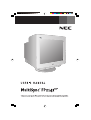 1
1
-
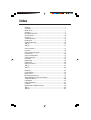 2
2
-
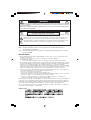 3
3
-
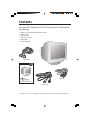 4
4
-
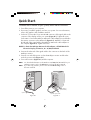 5
5
-
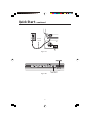 6
6
-
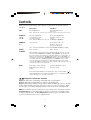 7
7
-
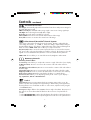 8
8
-
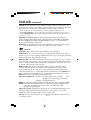 9
9
-
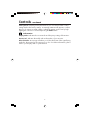 10
10
-
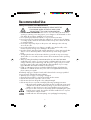 11
11
-
 12
12
-
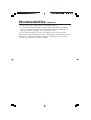 13
13
-
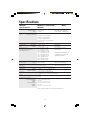 14
14
-
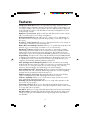 15
15
-
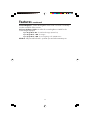 16
16
-
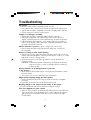 17
17
-
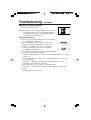 18
18
-
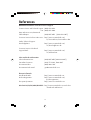 19
19
-
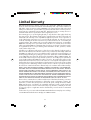 20
20
-
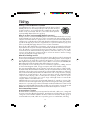 21
21
-
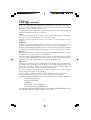 22
22
-
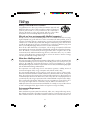 23
23
-
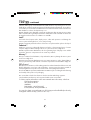 24
24
-
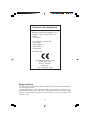 25
25
-
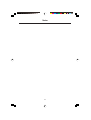 26
26
-
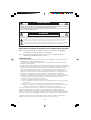 27
27
-
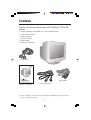 28
28
-
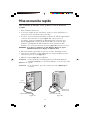 29
29
-
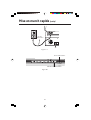 30
30
-
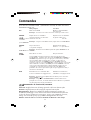 31
31
-
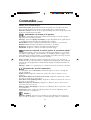 32
32
-
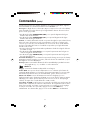 33
33
-
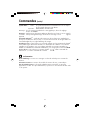 34
34
-
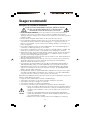 35
35
-
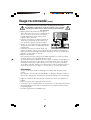 36
36
-
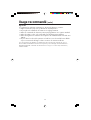 37
37
-
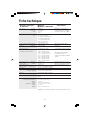 38
38
-
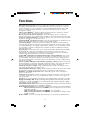 39
39
-
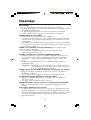 40
40
-
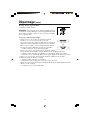 41
41
-
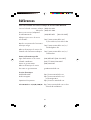 42
42
-
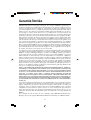 43
43
-
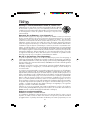 44
44
-
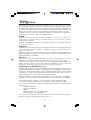 45
45
-
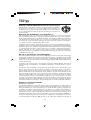 46
46
-
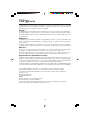 47
47
-
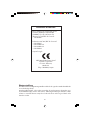 48
48
-
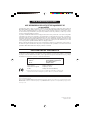 49
49
-
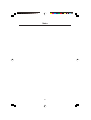 50
50
-
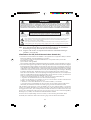 51
51
-
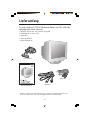 52
52
-
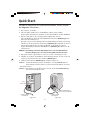 53
53
-
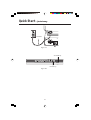 54
54
-
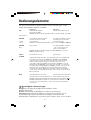 55
55
-
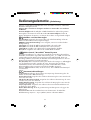 56
56
-
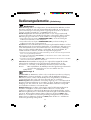 57
57
-
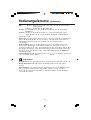 58
58
-
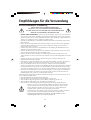 59
59
-
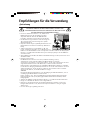 60
60
-
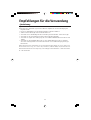 61
61
-
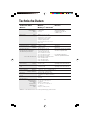 62
62
-
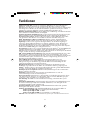 63
63
-
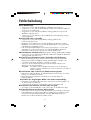 64
64
-
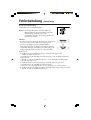 65
65
-
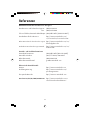 66
66
-
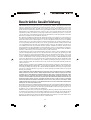 67
67
-
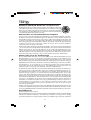 68
68
-
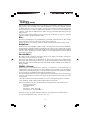 69
69
-
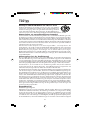 70
70
-
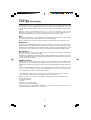 71
71
-
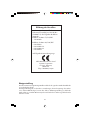 72
72
-
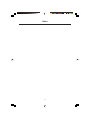 73
73
-
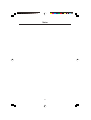 74
74
-
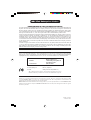 75
75
-
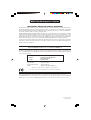 76
76
NEC fp2141sb-bk Manuel utilisateur
- Catégorie
- Surveille CRT
- Taper
- Manuel utilisateur
- Ce manuel convient également à
dans d''autres langues
- English: NEC fp2141sb-bk User manual
- Deutsch: NEC fp2141sb-bk Benutzerhandbuch
Documents connexes
-
NEC JC-22W72 Manuel utilisateur
-
NEC MultiSync FE1250 Manuel utilisateur
-
NEC FE950+ Manuel utilisateur
-
NEC MultiSync® LCD1525M Le manuel du propriétaire
-
NEC E950 Manuel utilisateur
-
NEC JC-17W41 Manuel utilisateur
-
NEC MultiSync FP1350 Manuel utilisateur
-
NEC MultiSync® E750 Le manuel du propriétaire
-
NEC FE2111SB - MultiSync - 22" CRT Display Manuel utilisateur
-
NEC JC-2241UMW Manuel utilisateur